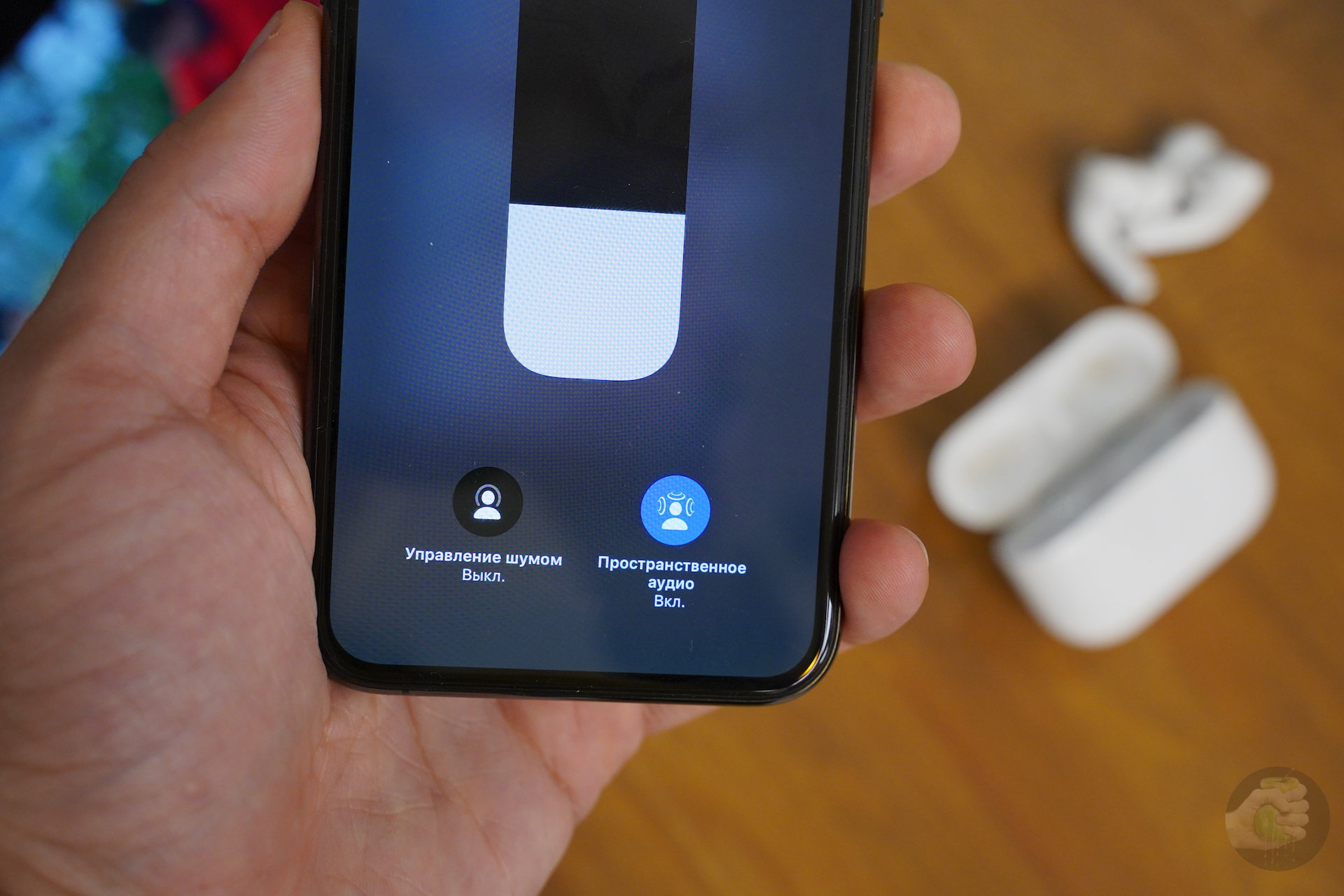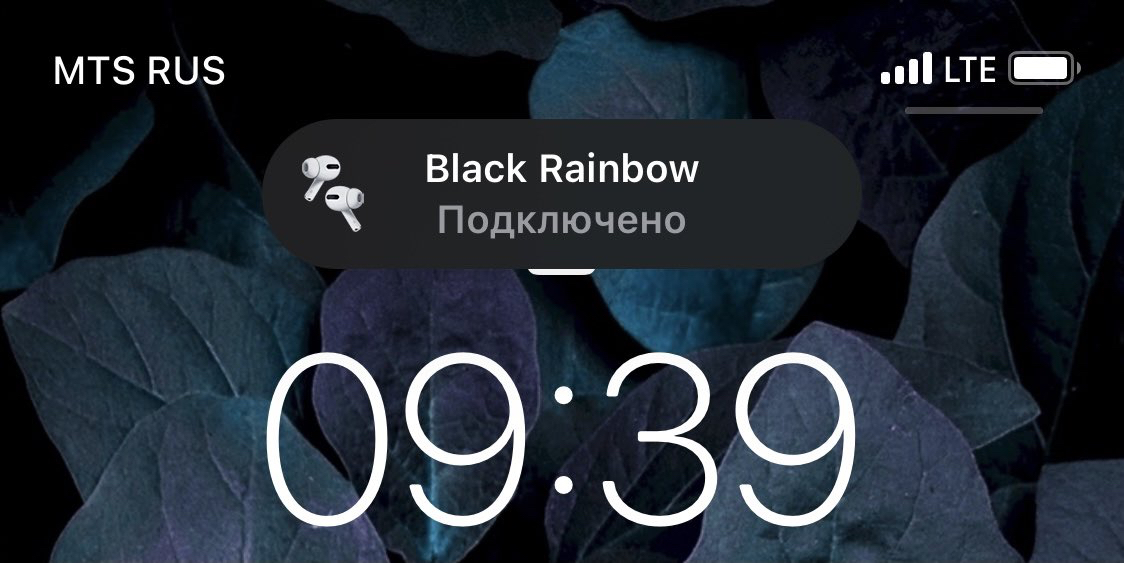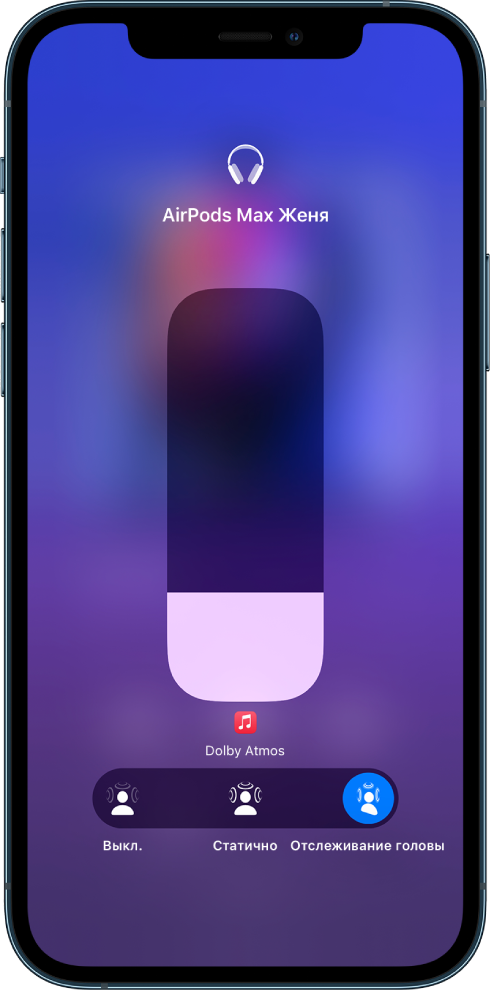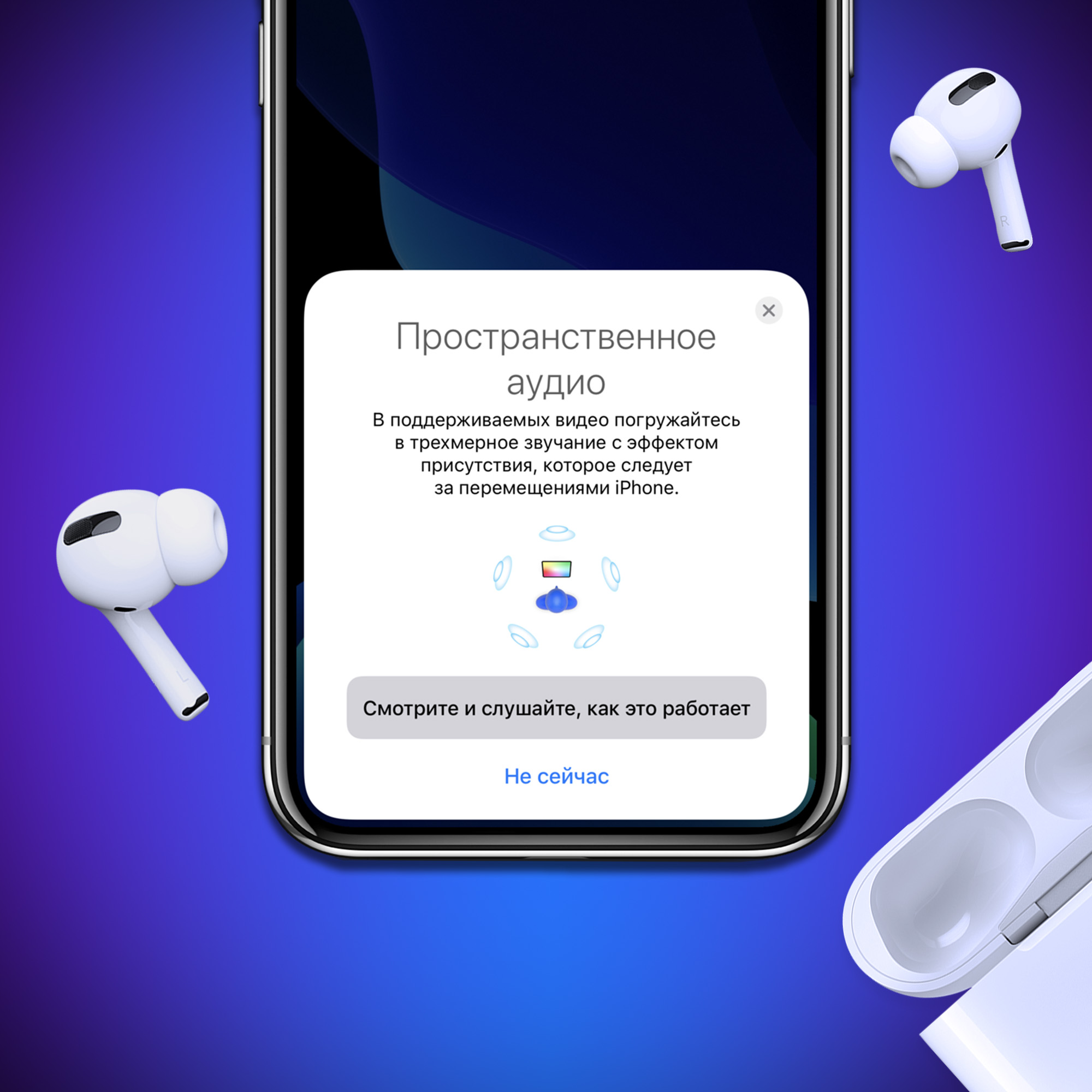- Listen with spatial audio for AirPods and Beats
- What you need
- Get a demonstration of spatial audio
- Get a demonstration of spatial audio on your iPhone, iPad, or iPod touch
- Get a demonstration of spatial audio on your MacBook Pro
- Get a demonstration of spatial audio on your Apple TV
- Turn on spatial audio
- Turn on spatial audio on your iPhone, iPad, or iPod touch
- Turn on spatial audio on your MacBook Pro
- Turn on spatial audio on your Apple TV
- «Пространственное аудио» — лучшая фишка AirPods Pro
- «Пространственное аудио»
- Подробный обзор iOS 14: виджеты, новая звонилка и другие изменения
- И что, теперь можно ролики на YouTube смотреть с «полным погружением»?
- Как это работает?
- Автоматическое переключение между устройствами
- Управление пространственным аудио и динамическим отслеживанием движения головы
- Как работает пространственное аудио
- Управление пространственным аудио и динамическим отслеживанием движения головы на iPhone и iPad
- Управление пространственным аудио и динамическим отслеживанием движения головы на Apple TV 4K
- Управление пространственным аудио и динамическим отслеживанием движения головы на Mac
- Впечатления от функции Пространственное аудио в AirPods Pro. Кинотеатр в ушах!
- Что необходимо для работы Пространственного аудио
- Что вообще такое Пространственное аудио? Как работает функция
- Какие впечатления от Пространственного аудио?
Listen with spatial audio for AirPods and Beats
Spatial audio with dynamic head tracking brings theater-like sound from the movie or video you’re watching, so that sound seems like it’s coming from all around you.
What you need
- AirPods Pro, AirPods Max, AirPods (3rd generation), or Beats Fit Pro
- iPhone 7 or later or one of these iPad models:
- iPad Pro 12.9‑inch (3rd generation) and later
- iPad Pro 11‑inch
- iPad Air (3rd generation) and later
- iPad (6th generation) and later
- iPad mini (5th generation) and later
- iOS or iPadOS 14 or later
- Apple TV 4K with tvOS 15
- MacBook Pro introduced in 2021
- Audiovisual content from a supported app
Get a demonstration of spatial audio
Before you turn on spatial audio, you can get a demonstration on your iPhone, iPad, iPod touch, Mac, or Apple TV.
Get a demonstration of spatial audio on your iPhone, iPad, or iPod touch
- Make sure that you’re wearing your AirPods Pro, AirPods Max, AirPods (3rd generation), or Beats Fit Pro, and that they’re connected to your iPhone, iPad, or iPod touch.
- Go to Settings > Bluetooth.
- Find your AirPods or Beats in the list.
- Tap the More Info button next to your AirPods or Beats.
- Choose Spatial Audio.
- Switch from Stereo Audio to Spatial Audio to get a demonstration of the difference between them.
Get a demonstration of spatial audio on your MacBook Pro
- Make sure that you’re wearing your AirPods Pro, AirPods Max, AirPods (3rd generation), or Beats Fit Pro, and that they’re connected to your MacBook Pro.
- Click the Control Center icon in the menu bar, click Bluetooth, then find your AirPods or Beats in the list.
- Choose Spatial Audio while you’re playing multichannel content or Spatialize Stereo while you’re playing two-channel stereo content.
- Switch from Stereo Audio to Spatial Audio or Spatialize Stereo to get a demonstration of the difference between them.
Get a demonstration of spatial audio on your Apple TV
- Make sure that you’re wearing your AirPods Pro, AirPods Max, AirPods (3rd generation), or Beats Fit Pro, and that they’re connected to your Apple TV.
- Go to Settings > Remotes and Devices > Bluetooth.
- Choose your AirPods or Beats from the list.
- Choose «See & Hear How It Works» under Spatial Audio.
- Switch from Stereo Audio to Spatial Audio to get a demonstration of the difference between them.
Turn on spatial audio
Learn how to turn on spatial audio on your iPhone, iPad, iPod touch, Mac, or Apple TV.
Turn on spatial audio on your iPhone, iPad, or iPod touch
- Make sure that you’re wearing your AirPods Pro, AirPods Max, AirPods (3rd generation), or Beats Fit Pro, and that they’re connected to your iPhone, iPad, or iPod touch.
- Open Control Center on your iPhone or iPod touch or on your iPad.
- To turn on spatial audio while you’re playing multichannel content or Spatialize Stereo while you’re playing two-channel stereo content, touch and hold the volume control. This also shows you the status icons.
Turn on spatial audio on your MacBook Pro
- Make sure that you’re wearing your AirPods Pro, AirPods Max, AirPods (3rd generation), or Beats Fit Pro, and that they’re connected to your MacBook Pro.
- Click the Control Center icon in the menu bar, click Bluetooth, then find your AirPods or Beats in the list.
- To turn on spatial audio or spatialize stereo while you’re playing multichannel or two-channel stereo content, choose Spatial Audio or Spatialize Stereo.
Turn on spatial audio on your Apple TV
- Make sure that you’re wearing your AirPods Pro, AirPods Max, AirPods (3rd generation), or Beats Fit Pro, and that they’re connected to your Apple TV.
- Go to Settings > Remotes and Devices > Bluetooth. Or you can press and hold the Home button on your Siri Remote while you’re playing audiovisual content in a supported app.
- Choose your AirPods or Beats from the list.
- Choose Spatial Audio while you’re playing multichannel content, or Spatialize Stereo while you’re playing two-channel stereo content. This also shows you the status icons.
Some device settings, including Follow iPhone, Balance, Mono audio, and Headphone Accommodations, can affect how spatial audio works.
Источник
«Пространственное аудио» — лучшая фишка AirPods Pro
И за неё даже не пришлось доплачивать.
Фото: Александр Побыванец / Wylsacom Media
На WWDC 2020 наушникам AirPods уделили отдельный блок: рассказали о «Пространственном аудио» и бесшовном переключении между вашими девайсами. Теперь наконец-то вышла iOS 14 с поддержкой новых фич.
«Пространственное аудио»
Пожалуй, это не только главная фишка всего апдейта, а теперь и одна из самых интересных фич AirPods Pro. Да, «Пространственное аудио» доступно только для Pro-версии, а в будущем будет поддерживаться накладными AirPods Studio, которые могут представить уже этой осенью.
«Пространственное аудио» работает на прошивке AirPods Pro под номером 3A283 и новее. Проверить это можно, перейдя в «Настройки» → «Основные» → «Об этом устройстве» → «Ваши AirPods Pro».
Обновление наушников происходит автоматически. Можно подключить их к устройству, послушать один-два трека и вернуть в кейс, а следом подключить к зарядному устройству — через 30–40 минут наушники обновятся. Не факт, что это произойдёт с первого раза.
Подробный обзор iOS 14: виджеты, новая звонилка и другие изменения
16 Сентябрь 2020
Разумеется, ваше устройство должно быть обновлено до iOS 14 или iPadOS 14.
И что, теперь можно ролики на YouTube смотреть с «полным погружением»?
Нет. Виртуальная сцена появится только при наличии соответствующего контента — фильмов и сериалов со звуком 5.1 и 7.1. Протестировать «Пространственное аудио» можно в приложении Apple TV+, запустив какой-нибудь сериал с соответствующим звуком.
Включаете фильм, проверяете активацию «Пространственного аудио» в «Пункте управления» и наслаждаетесь. Думаю, вы сразу всё поймёте.
Как это работает?
iPhone и AirPods Pro отслеживают с помощью акселерометров и гироскопов движения вашей головы, а также устройства, с которого воспроизводится контент. Звук становится объёмным, и каждый поворот головы влияет на то, что вы будете слышать.
Хотите смотреть фильм на смартфоне со звуком «как в кинотеатре»? Покупайте AirPods Pro и активируйте «Пространственное аудио». Я очень сильно удивился, когда первый раз это попробовал.
Автоматическое переключение между устройствами
Функция доступна не только для AirPods Pro, но и для AirPods второго поколения. Наушники будут автоматически переключаться между вашими устройствами. Допустим, вы смотрите фильм на iPad и вам звонят на iPhone. Как только вы отвечаете на вызов, звук автоматически начинает транслироваться на AirPods, а после завершения звонка переключится на iPad.
Удобно, и работает как надо, но постоянное отображение уведомления о подключении наушников изрядно подбешивает. Ладно, когда это происходит при переключении между устройствами, но музыку на одном iPhone слушать невозможно: только разблокируешь экран — и сразу видишь иконку с названием AirPods.
Источник
Управление пространственным аудио и динамическим отслеживанием движения головы
При воспроизведении телешоу, фильмов или музыки с поддержкой этого формата на iPhone, iPad или Apple TV 4K наушники AirPods (3‑го поколения), AirPods Pro или AirPods Max используют пространственное аудио и динамическое отслеживание движения головы, чтобы создавать объемное звучание с эффектом присутствия, как в кинотеатре.
Как работает пространственное аудио
Чтобы узнать подробнее о пространственном аудио, подключите наушники AirPods (3‑го поколения), AirPods Pro или AirPods Max к iPhone или iPad.
Наденьте наушники AirPods и убедитесь, что они подключены к устройству, затем откройте «Настройки» 
В списке устройств коснитесь 
Управление пространственным аудио и динамическим отслеживанием движения головы на iPhone и iPad
Можно настроить пространственное аудио и динамическое отслеживание движения головы для каждого поддерживаемого приложения с помощью Пункта управления на iPhone или iPad. (Требуется iOS 15.1, iPadOS 15.1 или новее.)
Откройте Пункт управления, нажмите и удерживайте элемент управления громкостью, затем коснитесь параметра «Пространственное аудио» в правом нижнем углу.
Коснитесь одного из следующих вариантов.
Выключение. Выключение пространственного аудио и динамического отслеживания движения головы.
Статично. Включение пространственного аудио без динамического отслеживания движения головы.
Отслеживание головы. Включение пространственного аудио и динамического отслеживания движения головы.
Выбранные настройки сохраняются и автоматически применяются при следующем открытии приложения. Например, если коснуться варианта «Статично» при прослушивании песни из Apple Music, статичный режим будет автоматически включен при следующем воспроизведении песни из Apple Music
Примечание. Чтобы отключить динамическое отслеживание движения головы для всех приложений на iPhone или iPad, откройте «Настройки» 
Управление пространственным аудио и динамическим отслеживанием движения головы на Apple TV 4K
Можно настроить параметры пространственного аудио для каждого поддерживаемого приложения с помощью Пункта управления на Apple TV 4K. Также можно включить или выключить динамическое отслеживание движения головы для всех приложений. (Требуется tvOS 15.1 или новее.)
Наденьте наушники AirPods и убедитесь, что они подключены к устройству.
Откройте Пункт управления, выберите наушники AirPods, затем выберите параметр «Пространственное аудио», чтобы включить или выключить эту функцию.
Выбранные настройки сохраняются и автоматически применяются при следующем открытии приложения. Например, если включить пространственное аудио, когда наушники AirPods используются с приложением Apple TV, пространственное аудио будет автоматически включено при следующем использовании Apple TV с наушниками AirPods.
Примечание. Чтобы отключить динамическое отслеживание движения головы для всех приложений на Apple TV 4K, дважды нажмите 
Управление пространственным аудио и динамическим отслеживанием движения головы на Mac
Можно выключить пространственное аудио или динамическое отслеживание движения головы с помощью меню «Звук» на Mac. (Требуется macOS Monterey 12 или новее.)
Наденьте наушники AirPods и убедитесь, что они подключены к устройству.
Нажмите значок AirPods в строке меню, затем выберите «Пространственное аудио».
Если наушники AirPods Pro (3‑го поколения), AirPods Pro или AirPods Max не отображаются в строке меню, выберите меню Apple 
При наличии подписки на Apple Music можно слушать песни, доступные в формате Dolby Atmos 
Это руководство применимо к iOS 15.1, iPadOS 15.1, watchOS 8.1, tvOS 15.1, macOS Monterey или новее.
Источник
Впечатления от функции Пространственное аудио в AirPods Pro. Кинотеатр в ушах!
За день до сентябрьской презентации Apple сдержала обещание и выпустила прошивку для AirPods Pro с поддержкой абсолютно новой функции – Пространственное аудио (Spatial Audio).
Её впервые анонсировали на WWDC 2020. Демонстрации как таковой не было, и оставалось просто ждать.
После трёх часов танцев с бубном мои AirPods Pro всё-таки обновились до новой прошивки. Я сел, открыл Apple TV+ и… ?
Что необходимо для работы Пространственного аудио
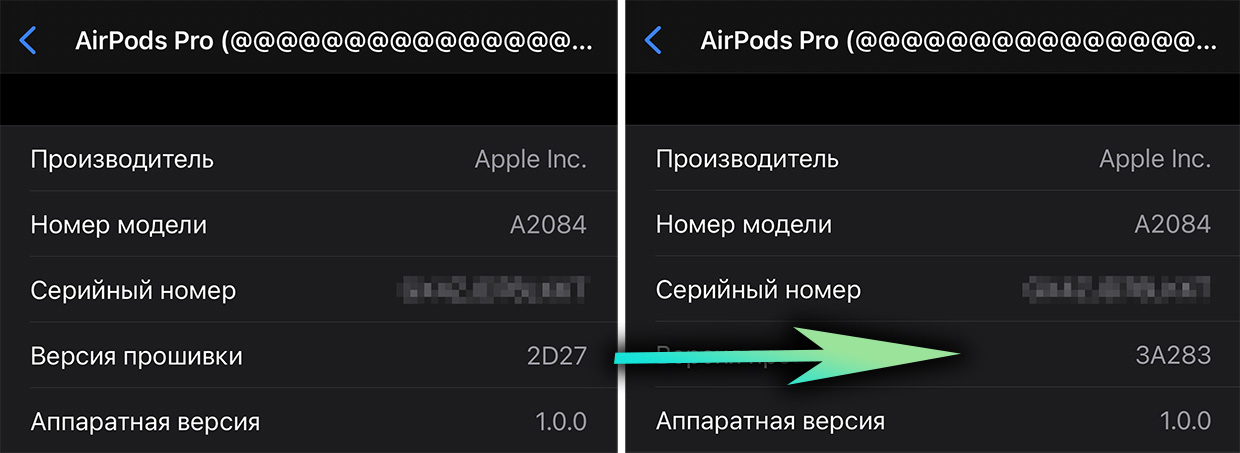
Процесс обновления прошивки AirPods непрозрачен. Когда они захотят, тогда и обновляются. Я ждал 3 часа.
1. AirPods Pro. Никакие другие актуальные модели наушников Apple или Beats не подходят.
2. iOS 14 Beta 8, либо (в будущем) финальная версия iOS 14. На iOS 13 этой функции не будет.
3. iPhone 7, iPhone 7 Plus, iPhone 8, iPhone 8 Plus, iPhone X, iPhone XS, iPhone XS Max, iPhone XR, iPhone 11, iPhone 11 Pro, iPhone 11 Pro Max или iPhone SE (2-го поколения). На других моделях функция не работает, даже если установите iOS 14.
Выше был официальный список. Но могу подтвердить, что фича прекрасно работает с iPad Pro 2020. Подозреваю, что все iPad, вплоть до 9,7-дюймового iPad 7-го поколения, также совместимы.
4. Прошивка AirPods Pro версии 3A283 или новее. Проверить свою можно, вставив наушники в уши и открыв на устройстве Настройки -> Основные -> Сведения об устройстве -> *название ваших AirPods*.

При включении функции iOS 14 сообщит в Пункте управления, поддерживает ли её текущий контент.
Помимо всего этого, вам необходим контент, поддерживающий Пространственное аудио.
Фильмы, сериалы из Apple TV+ подходят отлично, как и любые другие «стримы» с многоканальным аудио. С музыкой фича не работает на данный момент .
Что вообще такое Пространственное аудио? Как работает функция
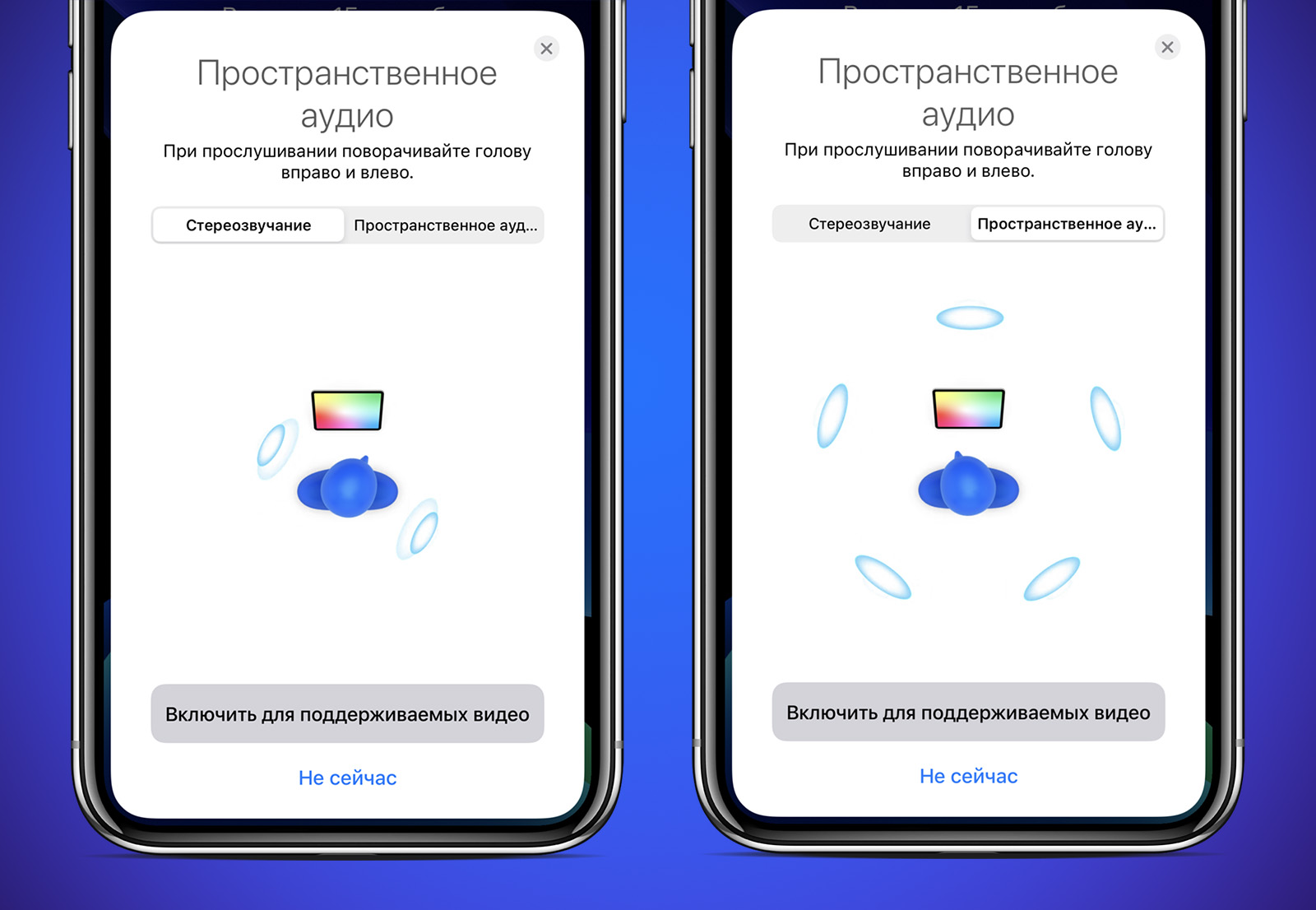
Так выглядит экран-приветствие новой функции AirPods Pro после обновления прошивки. Чтобы его увидеть, надо отменить привязку наушников, удалив их из меню Bluetooth, и подключить заново.
Пространственное аудио работает следующим образом.
iPhone или iPad и AirPods Pro отслеживают положение друг друга в пространстве через акселерометры и гироскопы, встроенные в оба девайса. На основе этих данных процессор смартфона/планшета воссоздаёт вокруг вас живой, объёмный звук.
Экран гаджета становится «центром» звучания – так называемым центральным каналом аудио. Вокруг центрального канала моделируется виртуальная аудиосцена с четырьмя источниками аудио одновременно: фронтальными и задними левыми и правыми каналами.
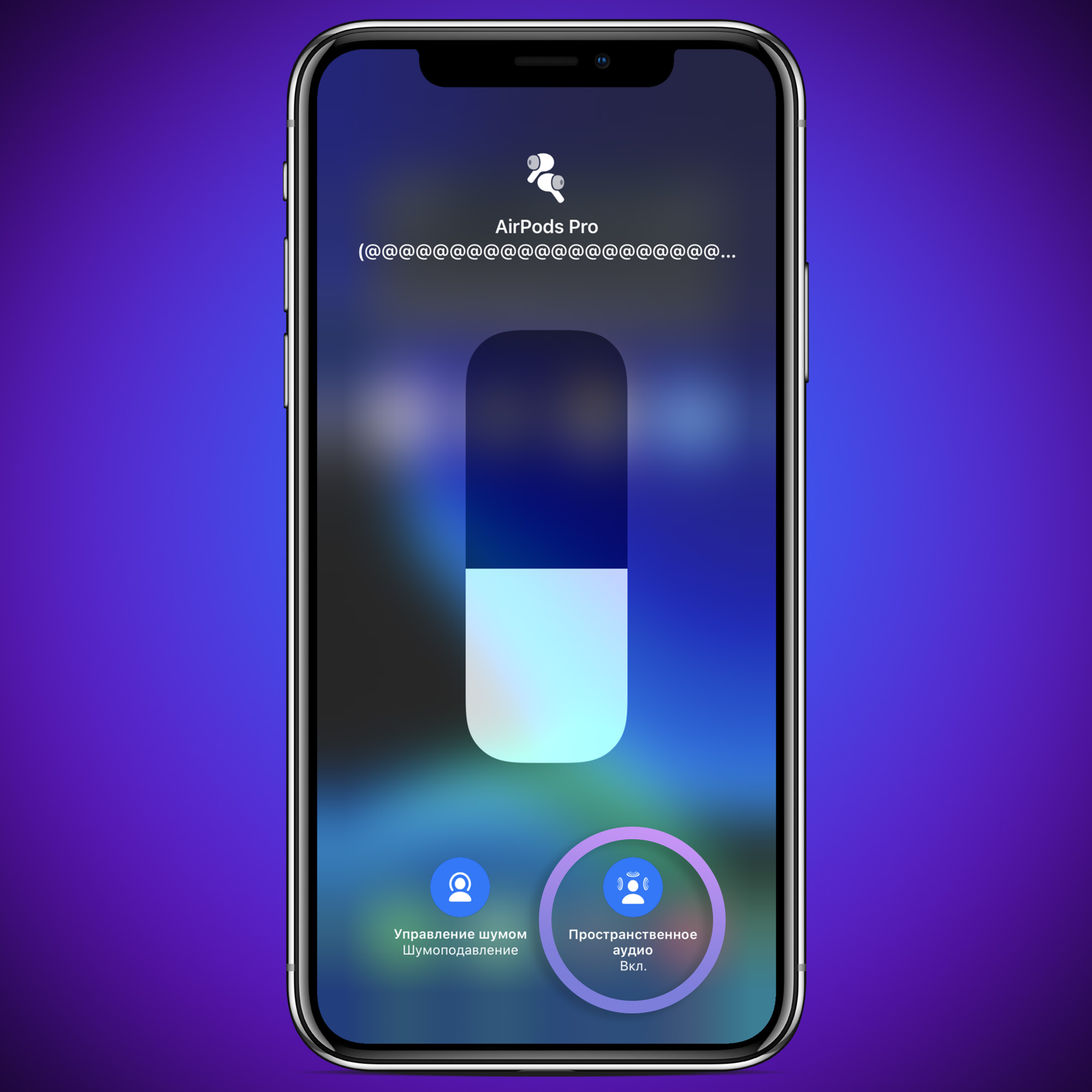
Режим можно быстро включать через новую кнопку. Оно находится в шторке Пункта уведомления и открывается по долгому нажатию на слайдер громкости.
Когда вы перемещаетесь в наушниках по отношению к устройству, акселерометры и гироскопы это фиксируют – и в реальном времени изменяют виртуальную звуковую сцену так, чтобы её центром оставался смартфон или планшет Apple. Остальные каналы «двигаются» в виртуальной сцене, чтобы соответствовать изменению положения головы пользователя.
Поэтому функция и называется Пространственное аудио, а не просто «3D-звук».
В итоге получаем персональный кинотеатр: в ушах воспроизводится объёмный звук с множеством виртуальных каналов, где центром служит экран устройства воспроизведения, то есть iPhone или iPad.
Какие впечатления от Пространственного аудио?
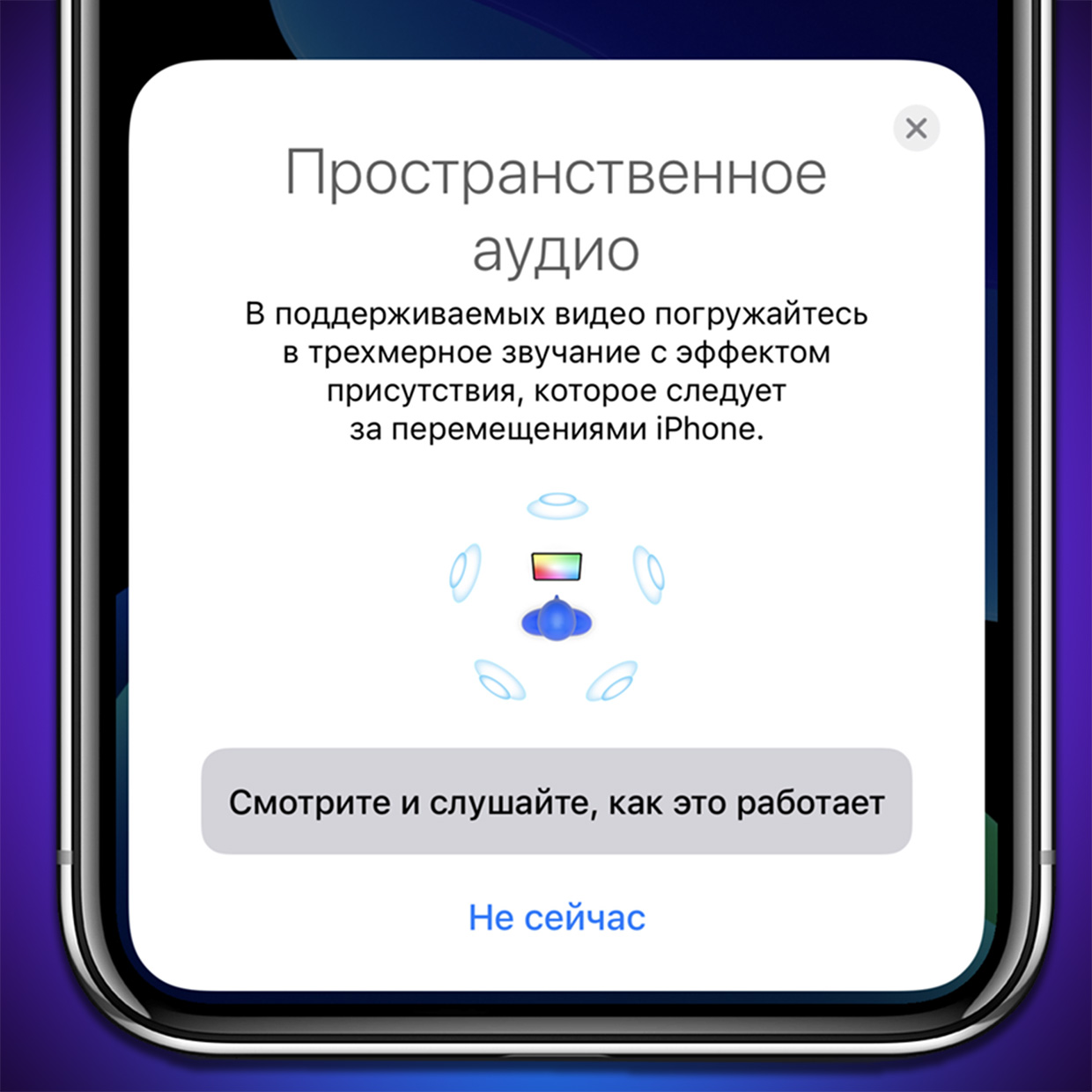
Описание немного некорректное. Если активно перемещать именно iPhone, то звуковая сцена «исправится» лишь после задержки в несколько секунд. Возможно, это баг.
Это шикарно. Действительно, будто в кинотеатре сидишь.
Когда включаешь Пространственное аудио и запускаешь фильм, звук играет будто не в наушниках, а вокруг тебя. Изменяется вообще вся звуковая сцена, становится объёмной. Есть ощущение, будто я включил динамики в девайсе, а те резко «прокачались» до уровня многоканальной домашней аудиосистемы.
При этом сам звук фактически является интерактивным. Центром всегда служит экран смартфона (или iPad).
Подвинув девайс или повернув голову в сторону, замечаешь, как изменяется и положение всех источников звука в фильме или сериале. Например, если в фильме кто-то говорит слева, я могу повернуть голову в его сторону, и тогда он будто начнёт разговаривать прямо передо мной, спереди.
Если задержка есть, то я её не замечаю. Изменения во всей аудиосцене моментальны.
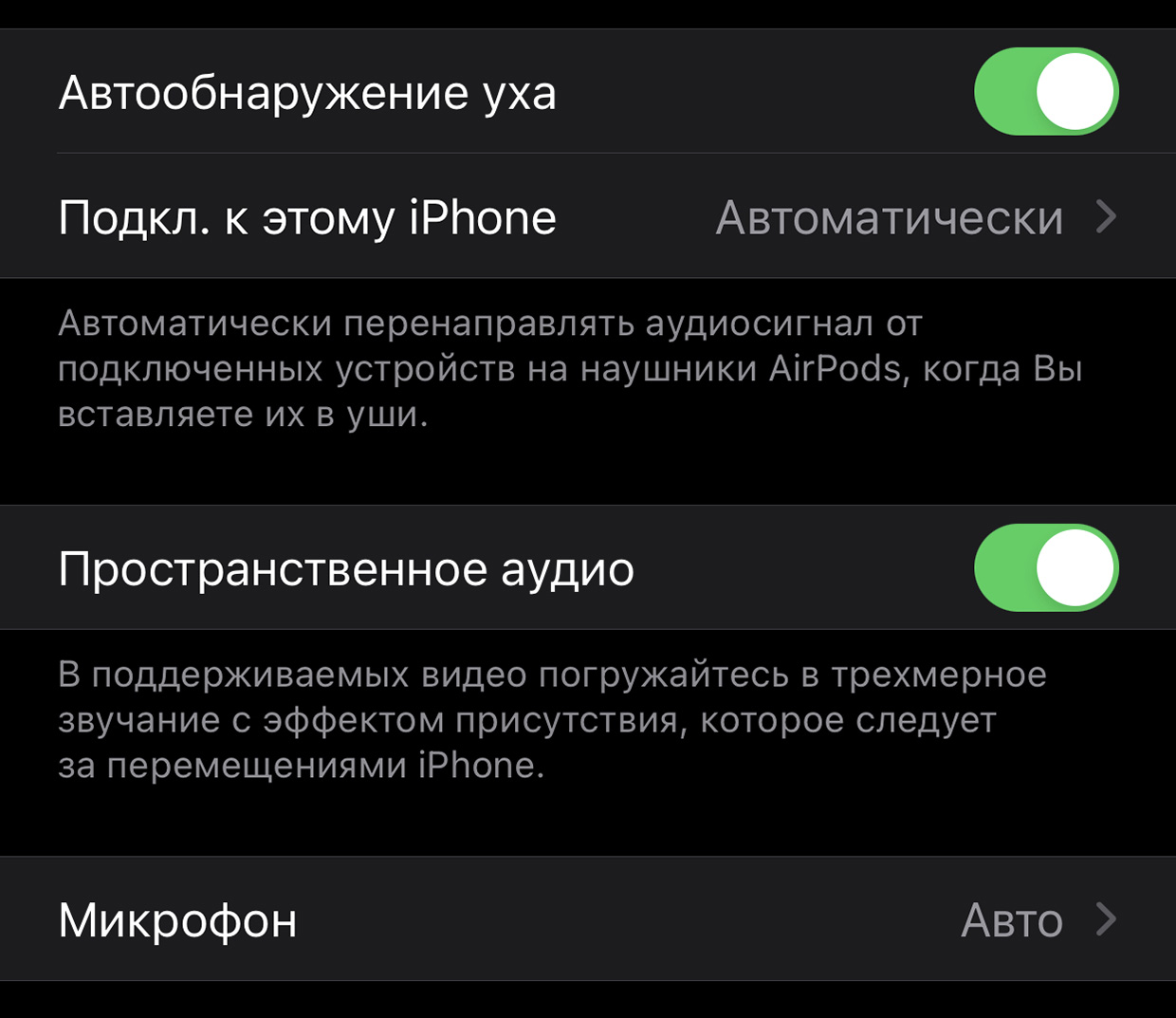
Переключатель Пространственного аудио также доступен на странице наушников в меню Bluetooth.
Более того, считываются не только изменения положения головы в одной плоскости, а вообще в любых направлениях. То есть можно, скажем, обойти iPhone с фильмом с другой стороны, наклониться, ещё и повернуться куда-нибудь – но центр виртуального объёмного аудио в итоге будет ровно там, где стоит девайс . Даже изменения высоты головы моментально отражаются в звуке.
Увы, качество эффекта сильно разнится. Например, в Грейхаунде сцены битв просто шикарны, а голоса становятся яркими и реалистичными, будто совсем рядом. Неплохо бывает и в, скажем, Дневном шоу в моментах с множеством источников звука – например, в сценах на улице.
А вот Интерстеллар оказался печален: кроме концентрации звуков в зоне экрана и базовой «объёмности», вау-эффекта нет как такового. Так что эффективность Пространственного аудио прямо зависит от того, насколько хорошо сведён многоканальный звук в каждом конкретном медиафайле.
Ближайшим аналогом этой технологии по ощущениям является 3D-звук в VR-шлемах. Но в них техническая реализация отличается. В смартфонах же и тем более полностью беспроводных (TWS) наушниках ничего подобного не существовало по сей день.
Пространственное аудио работает с фильмами из iTunes, имеющими многоканальную аудиодорожку, любым контентом из Apple TV+ и некоторыми сторонними приложениями, поддерживающими воспроизведение… да, тех самых многоканальных аудиодорожек. Думаю, скоро подтянется App Store и выжмет из этой фичи ещё больше интересного.
А мне после прослушивания остаётся только сказать «браво». Давно я так не удивлялся.
Источник